Manual de usuario: instalación de software esp
•
0 recomendaciones•254 vistas
Instalación de software esp (entrust security provider) para hacer uso de roaming, firma y encriptación de archivos.
Denunciar
Compartir
Denunciar
Compartir
Descargar para leer sin conexión
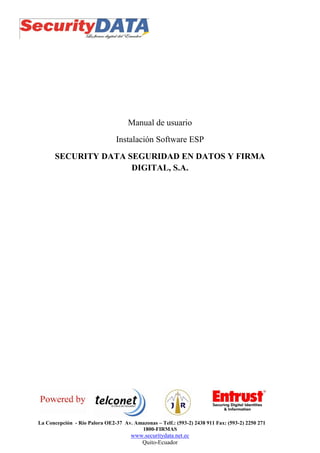
Recomendados
Recomendados
Rendición de cuentas elecciones 2014: Administración del Sistema Rendición de...

Rendición de cuentas elecciones 2014: Administración del Sistema Rendición de...Dra. Roxana Silva Ch.
Más contenido relacionado
Similar a Manual de usuario: instalación de software esp
Rendición de cuentas elecciones 2014: Administración del Sistema Rendición de...

Rendición de cuentas elecciones 2014: Administración del Sistema Rendición de...Dra. Roxana Silva Ch.
Similar a Manual de usuario: instalación de software esp (20)
Manual de usuario reactivacion de certificado via software

Manual de usuario reactivacion de certificado via software
Manual de usuarip: Instalación de certificados raíces

Manual de usuarip: Instalación de certificados raíces
Manual de usuario: Instalación de certificados en archivo

Manual de usuario: Instalación de certificados en archivo
Manual de usuario: firma y encriptación de documentos con ESP

Manual de usuario: firma y encriptación de documentos con ESP
Momento4 fase3 mantenimiento preventivo del computador

Momento4 fase3 mantenimiento preventivo del computador
Rendición de cuentas elecciones 2014: Administración del Sistema Rendición de...

Rendición de cuentas elecciones 2014: Administración del Sistema Rendición de...
Más de Security Data
Más de Security Data (7)
Último
Último (11)
Los desafíos de calidad de software que nos trae la IA y los LLMs

Los desafíos de calidad de software que nos trae la IA y los LLMs
infografia del sena para analisis y desarrollo de software

infografia del sena para analisis y desarrollo de software
Virus informático (tipos y opciones para prevenir)

Virus informático (tipos y opciones para prevenir)
PitchCollabART uniendo talentos, creando maravillas digitales

PitchCollabART uniendo talentos, creando maravillas digitales
experiencia de aprendizaje sobre lectura y escritura como herramientas de ap...

experiencia de aprendizaje sobre lectura y escritura como herramientas de ap...
Manual de usuario: instalación de software esp
- 1. La Concepción - Río Palora OE2-37 Av. Amazonas – Telf.: (593-2) 2438 911 Fax: (593-2) 2250 271 1800-FIRMAS www.securitydata.net.ec Quito-Ecuador Manual de usuario Instalación Software ESP SECURITY DATA SEGURIDAD EN DATOS Y FIRMA DIGITAL, S.A.
- 2. SECURITY DATA SEGURIDAD EN DATOS Y FIRMA DIGITAL S.A. Manual de usuario: Instalación de Software ESP Documento: Manual de Usuario – Instalación Software ESP Versión: 1 Sustituye a: Manual de Usuario – Instalación Software ESP - Archivo EPF / Roaming - Fecha de emisión: 17/05/2011 Fecha de Revisión: 20/06/2011 Iniciales: XC Página 2 PROCEDIMIENTO DE INSTALACIÓN 1. Descargar e Instalar los certificados Raíces que están disponibles en la página web www.securitydata.net.ec en la sección Descargas y seguir el procedimiento indicado en el manual respectivo. 2. Identificar si su sistema Operativo es de 32 o 64 bits. 3. Una vez identificado el Sistema seleccionar el archivo correspondiente. a. 64 bits SETUP ESP 64 bits.rar b. 32 bits SETUP ESP 32 bits.rar 4. Si su certificado se almacenará en un Archivo EPF: Crear una carpeta con el nombre “Perfiles EPF” en la siguiente ubicación: C:Perfiles EPF. 5. Descomprimir el archivo y abrir la carpeta que se crea “SETUP ESP 64 bits”. 6. Dar doble click en SETUP.exe 7. Si el Sistema le solicita permisos para realizar cambios en el equipo seleccionar SI. 8. Continuar con las indicaciones de la Ayuda del Instalador, y en la opción “Choose Setup Type” seleccionar “TYPICAL” y a continuación “INSTALL”
